Thủ thuật
Hướng dẫn sửa lỗi kích hoạt 0xC004F213 trên Windows 10, 11
Khi tiến hành active bản quyền Windows 10, đã có rất nhiều người dùng gặp phải sự cố lỗi kích hoạt 0xC004F213. Điều này cho thấy rằng hệ thống Win 10 không thể tìm thấy giấy phép kích hoạt của bạn. Hãy cùng theo dõi bài viết hôm nay của Win Giá Rẻ để biết nguyên nhân và cách khắc phục lỗi kích hoạt 0xC004F213 trên Windows 11, 10 nhé!
Lỗi kích hoạt 0xC004F213 là gì?
Đây là mã lỗi sẽ xuất hiện khi hệ thống không tìm thấy bất kì khóa sản phẩm Windows nào trên máy tính của bạn. Ngay cả khi bạn đã cố gắng nhập Product Key nhiều lần. Một số nguyên nhân có thể lý giải cho lỗi kích hoạt này như:
- Theo Microsoft, lỗi 0xC004F213 sẽ thường xảy ra nếu trong khoảng thời gian gần đây bạn đã thay thế bo mạch chủ trên máy tính của mình.
- Lỗi 0xc004f213 đôi khi còn xuất hiện khi bạn nâng cấp lên phiên bản Windows 10 Pro.
Với dòng thông báo được hiển thị: “Windows reported that no product key was found on your device. Error code: 0XC004F213”.
Cách khắc phục lỗi Windows 10 0xC004F213
1. Nhập lại Product Key bản quyền
Đây là cách giúp bạn “làm mới” thông tin giấy phép kích hoạt của bạn và có thể khắc phục lỗi 0xC004F213 một cách nhanh nhất.
Bước 1: Khởi chạy Settings (Cài đặt) -> chọn Update & Security (Cập nhật & Bảo mật) -> chọn Activation (Kích hoạt) -> chọn Change product key (Thay đổi khóa sản phẩm).
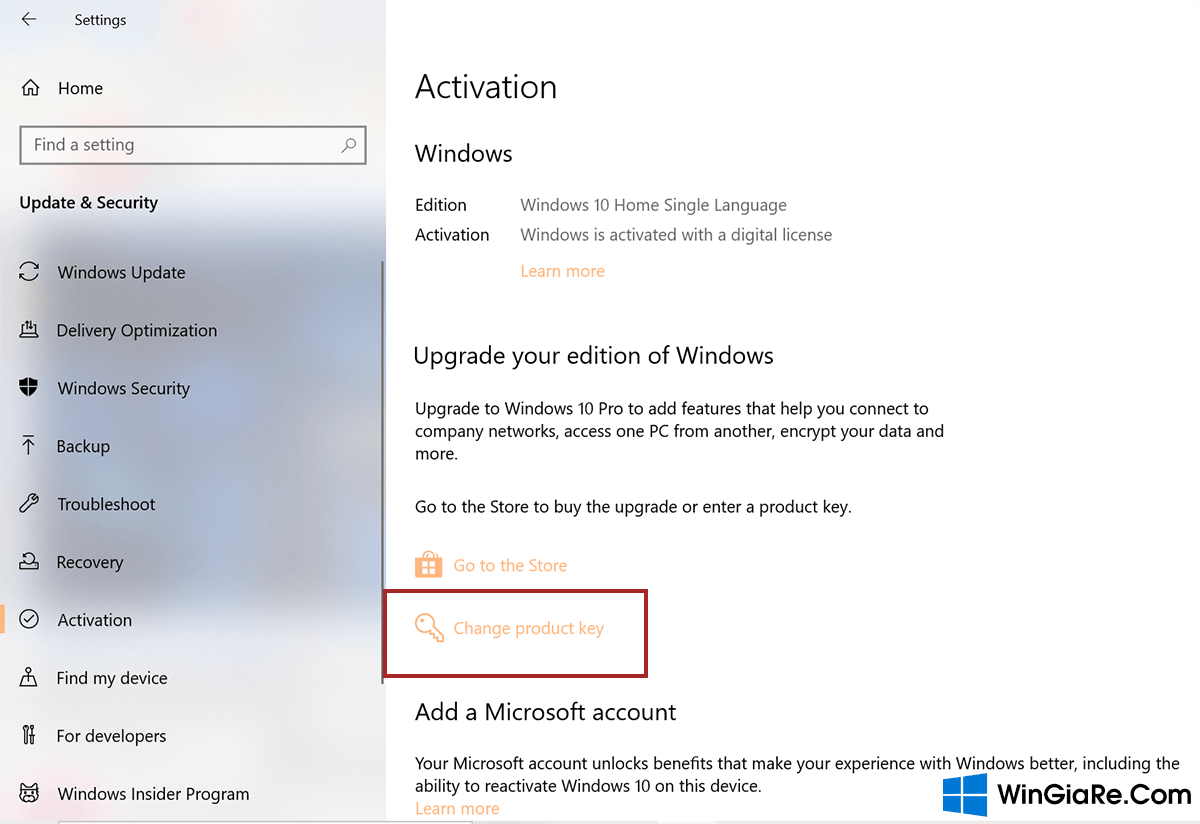
Bước 2: Nhập Key bạn đã dùng trước đó -> kiểm tra việc xác thực của Key đó có khắc phục được lỗi 0xC004F213 không.
Ngay cả khi bạn có giấy phép kỹ thuật số, tức là Windows 10 đã được cài sẵn trên máy thì bạn vẫn cần phải nhập Product Key để kích hoạt.
- Cách kiểm tra việc kích hoạt khóa máy tính
Khởi chạy Command Prompt -> chọn Run as administrator -> nhập lệnh slmgr / xpr -> nhấn Enter để hoàn tất kiểm tra. Nếu Key chưa được kích hoạt vĩnh viễn trên máy thì bạn cần thực hiện tiếp các bước dưới đây.
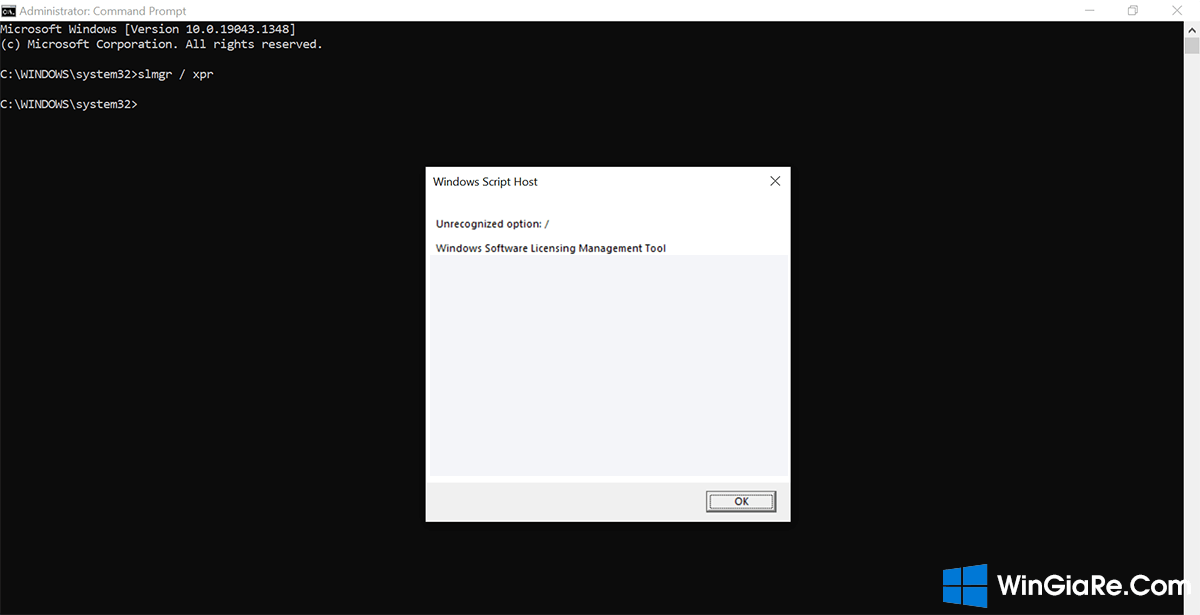
- Cách kiểm tra khóa cài đặt sẵn trên Win 10
Khởi chạy PowerShell -> chọn Run as administrator -> nhập lệnh wmic path softwarelicensingservice get OA3xOriginalProductKey -> sao chép Product Key. Tiếp đó, bạn thực hiện các bước trong quá trình nhập lại Product Key bên trên để kích hoạt.
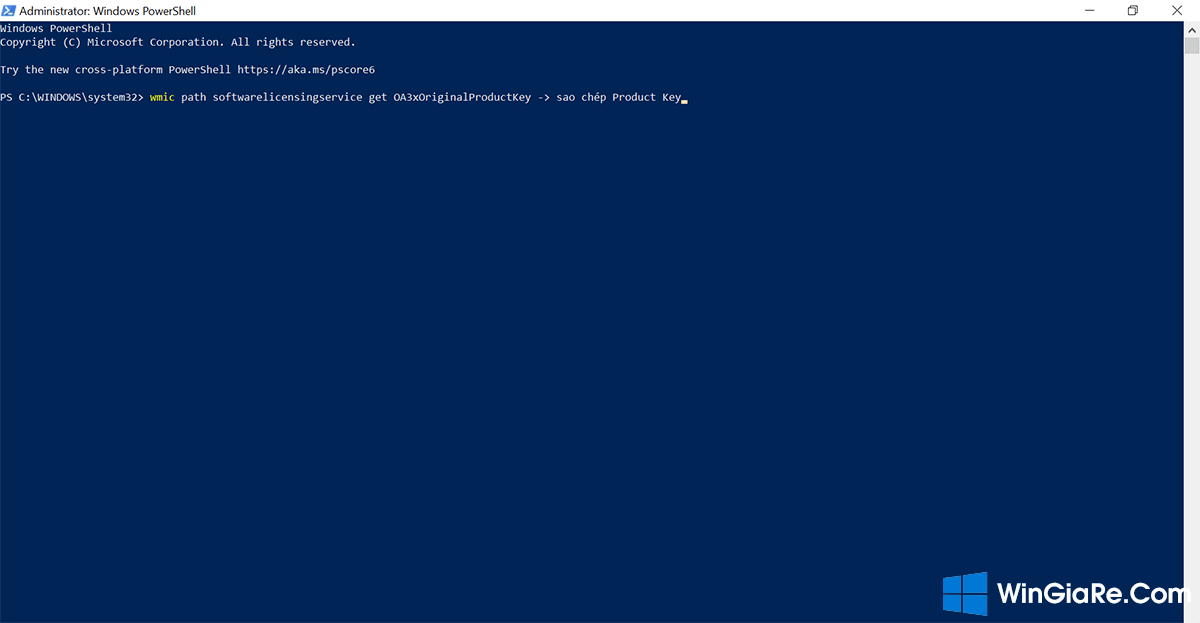
2. Sử dụng trình gỡ rối kích hoạt
Khởi chạy Settings (Cài đặt) -> chọn Update & Security (Cập nhật & Bảo mật) -> chọn Activation (Kích hoạt) -> chọn Troubleshoot (Trình khắc phục sự cố) -> tiến hành chạy.
- Lưu ý: Khi bạn đã kích hoạt thành công Key Windows thì Troubleshoot sẽ không hiển thị trên giao diện.
3. Sử dụng Key chung
Nếu máy tính của bạn đã cài đặt Windows 10 Enterprise thì khi nâng cấp lên phiên bản Win 10 Pro rất có thể sẽ xảy ra lỗi 0xc004f213.
Bước 1: Ngắt kết nối của máy tính với mạng Internet.
Bước 2: Khởi chạy Settings (Cài đặt) -> chọn Update & Security (Cập nhật & Bảo mật) -> chọn Activation (Kích hoạt) -> chọn Change product key (Thay đổi khóa sản phẩm).
Bước 3: Nhập Key: VK7JG-NPHTM-C97JM-9MPGT-3V66T (đây là khóa sản phẩm chung được sử dụng khi cần hạ cấp máy tính từ phiên bản Enterprise xuống Pro) -> chọn Active (Kích hoạt Sản phẩm).
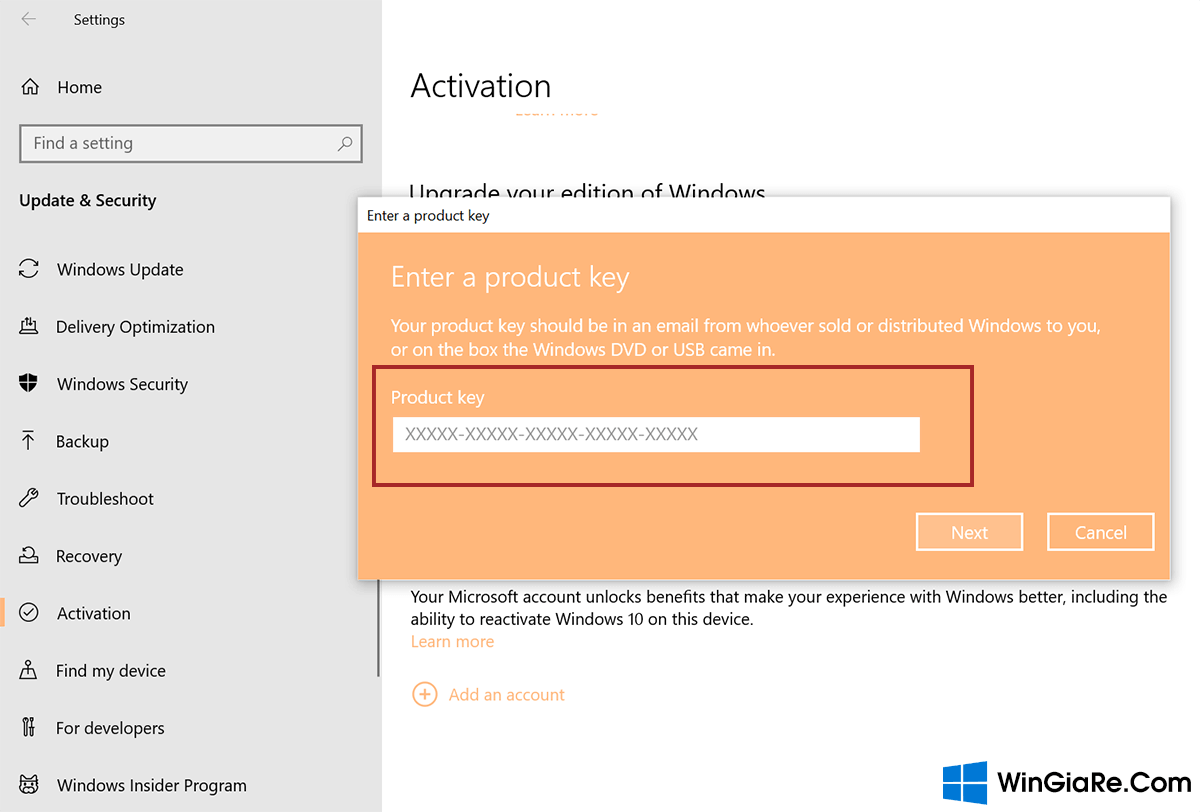
Bước 4: Bạn cần khởi động lại máy tính và khi đó giấy phép của riêng bạn sẽ được tự động kích hoạt.
4. Mua Key bản quyền Windows mới
Nếu thực hiện tất cả các cách trên mà vẫn không thể xử lý được lỗi này thì bạn hãy thử mua Key bản quyền Windows 10 mới. Cách đơn giản nhất là bạn mua trực tiếp từ Microsoft với mức giá khá cao. Bên cạnh đó, bạn cũng có thể tiết kiệm chi phí bằng cách liên hệ ngay với Win Giá Rẻ để mua Key bản quyền Windows 10 giá rẻ chính hãng hoặc mua key Win 11 nhé!
Tạm kết
Trên đây là hướng dẫn chi tiết các cách sửa lỗi kích hoạt 0xc004f213 trên Windows 10. Chỉ với một vài bước đơn giản là bạn đã có thể khắc phục hoàn toàn lỗi này rồi đó. Hi vọng bài viết của Win Giá Rẻ đã giúp ích cho bạn. Chúc bạn thành công!
Bài viết cùng chủ đề:
-
2 Cách gỡ Microsoft Office “tận gốc” trên máy Mac
-
Chính thức: Google One ngừng cung cấp dịch vụ VPN cho người dùng
-
3 cách đổi tên máy in trên máy tính Windows 11 chi tiết
-
3 cách gỡ ứng dụng McAfee hoặc Norton trên Windows 11 vĩnh viễn
-
So sánh tài khoản ChatGPT Plus và Copilot Pro: Nên mua gói nào?
-
Cách đổi thanh tìm kiếm từ Bing sang Google trên Microsoft Edge
-
Cách tắt Microsoft Update Office trên Mac
-
Chi tiết cách sao lưu và khôi phục tin nhắn Zalo trên PC!

 Từ khoá phổ biến
Từ khoá phổ biến

 Từ khoá phổ biến
Từ khoá phổ biến






